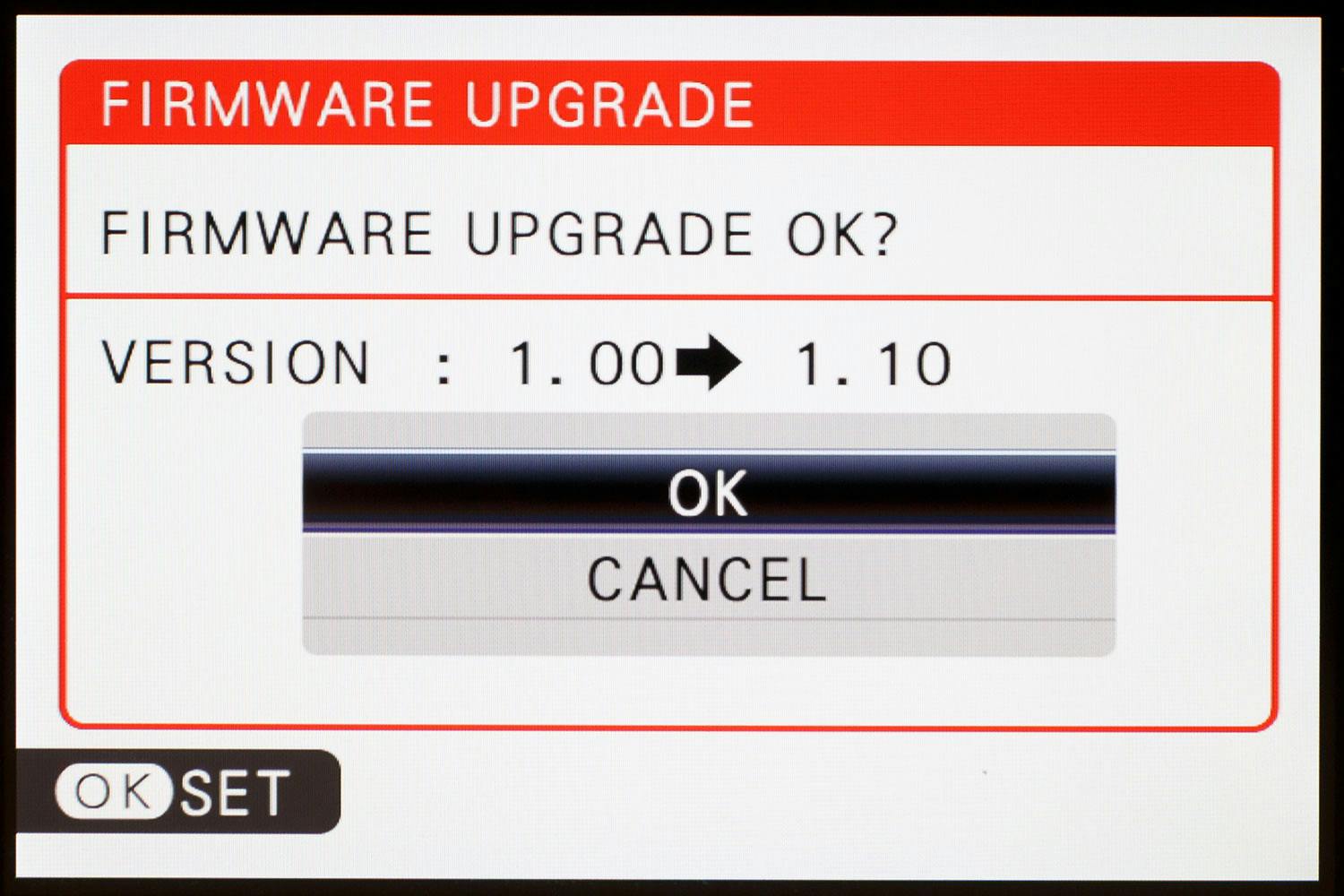Innholdsoversikt
- 1. Nullstill
- 2. Oppgrader utstyret ditt
- 3. Sommer kommer
- 4. Plass til nytt
- 5. Kontroll på strømmen
- 6. Skreddersydde knapper
- 7. Få Navnet ditt i bildene dine
- 8. Juster lyd og lys
- 9. Egne programmer
- 10. Nytt på menyen
- 11. Sug bagen din ren
- 12. Klare linser
- 13. Blås på bildebrikken
- 14. Rene knapper
- 15. Få klar sikt
1. Nullstill
Over tid kan du gjøre mange ulike innstillinger dypt inne i kameramenyen, som du nå har glemt. For å være på den sikre siden bør du nullstille alle innstillingene før en ny sesong. Dette gjør du vanligvis i oppsettmenyen under Tilbakestill eller Slett alle kamerainnstillinger.
2. Oppgrader utstyret ditt
3. Sommer kommer
4. Plass til nytt
5. Kontroll på strømmen

Du må finne elementet som heter Batteristatus eller Battery info for å se batteriets tilstand.
Du kan se det nåværende batterinivået og dermed om batteriet trenger lading.
Dette ene røde feltet indikerer at batteriet er klart for utskifting.